5 parasta tapaa muuntaa FLAC helposti MP3:ksi Windowsissa ja Macissa
Muuntaakseen FLAC - MP3 tietokoneellasi, sinun tulee kiinnittää erityistä huomiota äänenlaatuun. FLAC on äänikoodausmuoto häviötöntä pakkausta varten. Kun sinun on muutettava häviölliseen MP3-äänimuotoon, kuinka muuntaa FLAC MP3:ksi parhaalla laadulla?
Tietenkin ilmainen FLAC-MP3-muunnin on ensimmäinen valinta, kun sinun on muunnettava FLAC-äänitiedostot, erityisesti online-muunnin. Online-FLAC to MP3 -muuntimen lisäksi voit oppia lisää muista 4 erinomaisesta menetelmästä halutun MP3: n saamiseksi helposti.
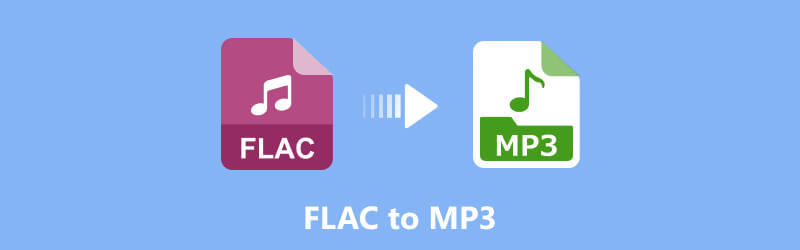

Osa 1. Kuinka muuntaa FLAC MP3:ksi verkossa ilmaiseksi
Jos et halua ladata ylimääräistä ohjelmaa FLAC-tiedostojen muuntamiseksi, online-FLAC: n MP3-muuntimeksi pitäisi olla valinta. Ilmainen online-äänimuunnin on monipuolinen online-muunnin, joka muuntaa äänitiedostot kaikkien suosittujen tiedostomuotojen välillä nopeasti ja laadukkaasti. Vain lisätietoja prosessista kuten alla.
Vaihe 1: Asenna FLAC-audiokäynnistin
Siirry tietokoneesi ilmaiseen verkkomuuntajaan ja napsauta “Lisää tiedostoja muunnettavaksi” ladataksesi Vidmore Launcher, jonka avulla voit muuntaa FLAC-tiedoston MP3- ja muiksi äänimuodoiksi.
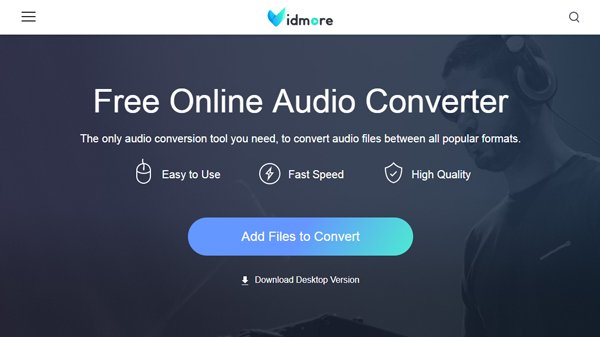
Vaihe 2: Lataa FLAC-tiedostot verkossa
Kun olet asentanut Vidmore-käynnistysohjelman, voit napsauttaa “Lisää tiedosto” ladataksesi FLAC-tiedostot verkossa. Voit myös napsauttaa äänitiedostoa suoraan kuunnellaksesi FLAC-tiedostoa verkossa.
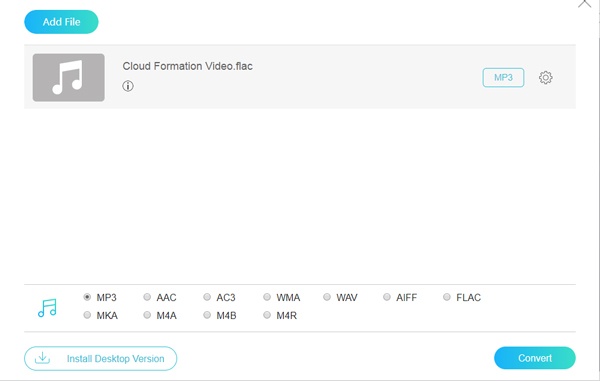
Vaihe 3: Valitse ulostuloksi MP3
Sen jälkeen voit valita lähtömuodoksi ”MP3”. Voit muuntaa FLAC: n haluttuun äänimuotoon asettamalla MP3-bittinopeudeksi 320 kbps, mikä tarjoaa paremman äänenlaadun.
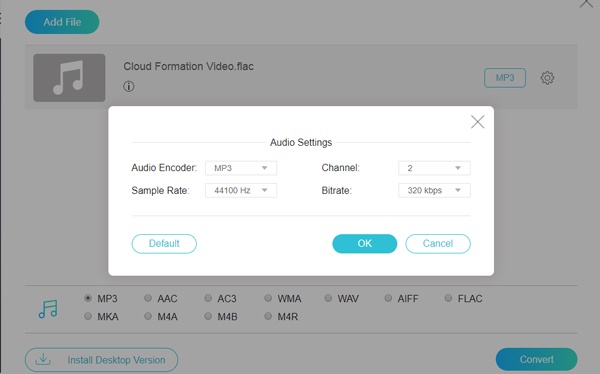
Vaihe 4: Muunna FLAC MP3: ksi verkossa
Voit muuntaa FLAC: n online-muotoon napsauttamalla Muunna-painiketta. Se kestää jonkin aikaa koko muuntamisprosessille. Voit ladata muunnetut MP3-tiedostot tietokoneellesi.
Osa 2. 4 Menetelmät Siirrä FLAC MP3:ksi PC/Macissa
Onko online-muuntimen lisäksi FLAC-MP3-muunninta? Voitteko muuntaa FLAC-tiedostot iTunesin kautta Maciin? Tässä ovat parhaat FLAC-MP3-muuntimet Windowsissa ja Macissa, jotta saat haluamasi MP3-tiedostot helposti.
Paras FLAC MP3 Converter muuntaa FLAC tiedostoja
VidMore Video Converter on monipuolinen ja ammattimainen FLAC-MP3-muunnin, jonka avulla voit muuntaa FLAC-tiedostoja kaikkien suosittujen tiedostomuotojen välillä. Ennen muuntamista voit muuttaa parametreja, kuten koodekki, näytteenottotaajuus, bittinopeus jne. Tämä erinomainen työkalu ei aiheuta laadun heikkenemistä, ja siinä on edistynyt kiihdytin, jotta voit muuntaa tiedostoja todella nopeasti. Lisäksi voit myös lisätä useita FLAC-äänitiedostoja ja muuntaa ne kerralla.
- Muunna FLAC MP3-, WAV-, AC3- ja yli 200 muuksi tiedostomuodoksi.
- Säilytä äänesi, bittinopeuden, koodekin ja näytteenottotaajuuden alkuperäinen laatu.
- Tuki NVIDIA CUDA, NVENC, Intel ja AMD laitteistokiihdytykselle.
- Edistyneet muokkausominaisuudet, kuten leikkaus, rajaus, kiertäminen, parantaminen ja paljon muuta.

Vaihe 1: Asenna FLAC MP3 -muunnin
Kun olet asentanut FLAC-muuntimen, voit käynnistää ohjelman ja napsauttaa “Lisää tiedosto” -painiketta ladataksesi FLAC-tiedostot ohjelmaan. Voit myös vetää ja pudottaa FLAC-tiedostoja eräprosessissa.
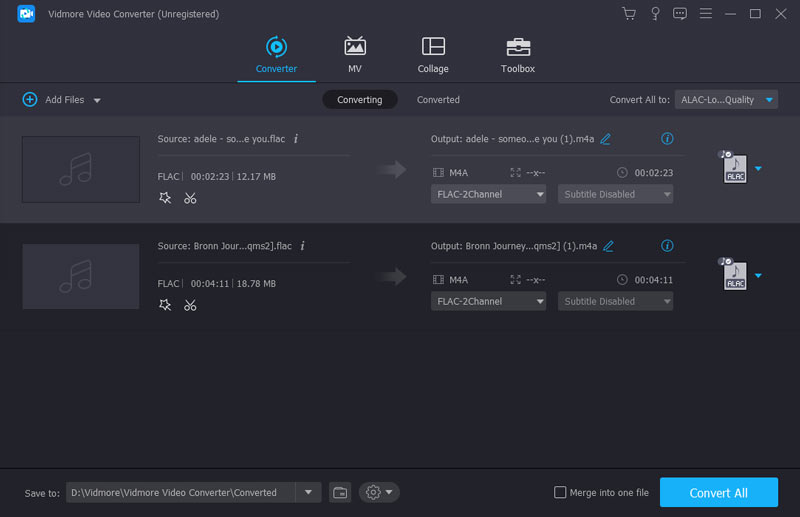
Vaihe 2: Valitse lähtömuodoksi MP3
Napsauta "Profile" -painiketta ja valitse MP3 "General Audio" -valikosta. Lisäksi sen avulla voit muuntaa FLAC: n muiksi äänimuodoiksi tai jopa muuntaa minkä tahansa laitteen optimaaliseksi tiedostoksi.
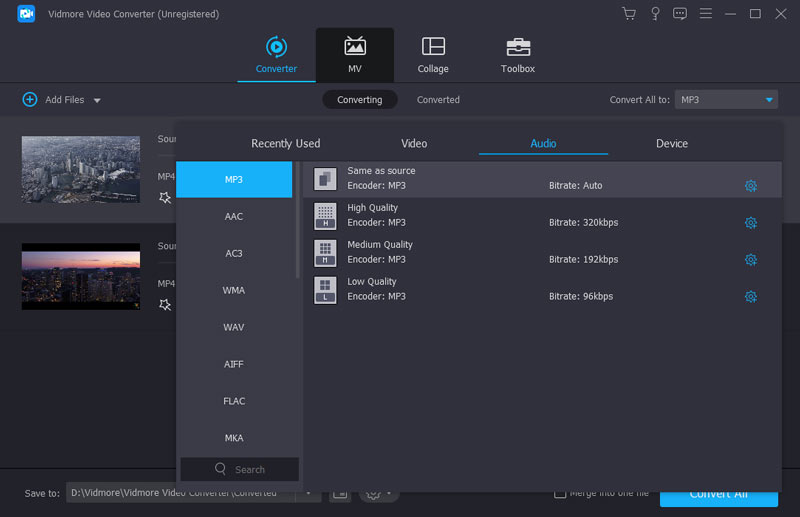
Vaihe 3: Säädä tulostuslaadun asetuksia
Halutun MP3-ulostulotiedoston saamiseksi voit säätää äänenlaatua asettamalla bittinopeuden, kuten MP3 - 320KBPS, mikä antaa sinulle mahdollisuuden saada korkealaatuisia MP3-tiedostoja, jotka ovat samanlaisia kuin FLAC.
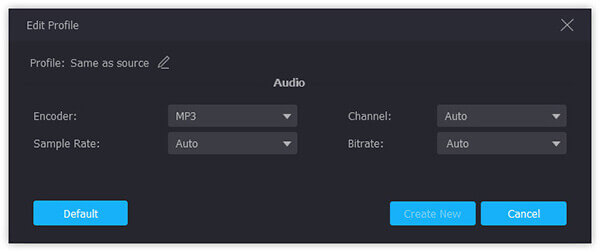
Vaihe 4: Muunna FLAC MP3-tiedostoksi helposti
Valitse kohdekansio ja napsauta "Muunna" -painiketta, jos haluat muuntaa valitut FLAC-tiedostot MP3-tiedostoksi eräprosessissa. Tämän jälkeen voit ladata muunnetut MP3-tiedostot tietokoneellesi.
Vaihda FLAC MP3:ksi Macissa VLC Media Playerin kautta
Koska iTunes ei ole yhteensopiva FLAC-tiedostojen kanssa, kun tarvitset ilmaisen FLAC-MP3-muuntimen Macissa, VLC-mediasoitin on haluttu valinta. Ilmaisena mediasoittimena voit toistaa FLAC-ääntä suoraan sillä; sen avulla voit myös tallentaa FLAC-tiedostoja MP3- tai muussa muodossa. Voit valita suosituimman muodon tai muokata muotoa haluamallasi tavalla. Muunnoksen aikana ei näy mainosta, ja se tukee myös erämuuntamista.
Vaihe 1: Avaa VLC Media Player Mac-tietokoneellasi, napsauta "File"> "Open File ..." tuodaksesi FLAC-tiedostot ohjelmaan. Voit tuoda useita FLAC-tiedostoja eräprosessia varten.
Vaihe 2: Kun olet tuonut FLAC-tiedostot, voit napsauttaa muunnettavia tiedostoja ja napsauttaa sitten "Tiedosto"> "Muunna / suoratoista" muuntaa FLAC MP3-tiedostoiksi.
Vaihe 3: Voit napsauttaa “Valitse profiili” valitaksesi MP3: n lähtömuodoksi. Napsauta sitten "Tallenna tiedostona" tallentaaksesi muunnetut MP3-tiedostot Mac-tietokoneellesi.

Muunna FLAC MP3:ksi Windows Media Playerin avulla
Jos haluat muuntaa FLAC:n MP3:ksi Windowsissa ilmaiseksi, voit käyttää Windows Media Playeria. Se on oletusäänenmuunnin ja -soitin Windows 10:ssä. Jos se ei ole saatavilla Windowsissa, voit silti ladata sen Windows Storesta ilmaiseksi. Äänenlaatu saattaa heikentyä muuntamisen aikana, koska sinun on poltettava FLAC CD-levylle ja kopioitava sitten CD MP3-muotoon. Tämä prosessi voi myös kestää kauemmin.
Vaihe 1: Käynnistä Windows Media Player ja napsauta "Järjestä" -painiketta vasemmassa yläkulmassa. Valitse "Kopioi musiikki" -vaihtoehto ponnahdusikkunan "Vaihtoehto" -ikkunasta.
Vaihe 2: Vieritä "Kopioi musiikki" -vaihtoehtoa alaspäin, voit etsiä ja napsauttaa "Muuta" -vaihtoehtoa valitaksesi kohdekansion tietokoneesi MP3-tiedostoihin.
Vaihe 3: Siirry ”Format” -painikkeeseen ja valitse lähtömuodoksi MP3. Sen avulla voit säätää vain MP3-äänen bittinopeutta. Napsauta “OK” -painiketta, jos haluat muuntaa FLAC-äänen MP3-muotoon.

Muuta FLAC MP3:ksi Audacityn avulla.
Audacity on enemmän kuin ilmainen ja avoimen lähdekoodin FLAC-MP3-muunnin, se on myös moniraitainen äänieditori ja -tallennin Windowsille ja Macille. Sen avulla voit tuoda, muokata ja yhdistää korkealaatuisia äänitiedostoja. Voit hallita ääniasetuksia täysin ja tehdä MP3-äänen laadun heikkenemisen. Ammattimaisena äänieditorina Audacity tarjoaa runsaasti työkaluja äänen muokkaamiseen ja tallentamiseen. Mitä tulee muuntamiseen, sillä on myös hyvä muunnosnopeus. Se ei kuitenkaan salli erämuuntamista. Voit lisätä tiedostoja, säätää muotoa ja muuntaa tiedostoja vain yksitellen.
Vaihe 1: Kun avaat Audacityn, voit napsauttaa "Project" ja valita "Import Audio" ladataksesi FLAC-tiedostot ohjelmaan. Siirry muunnettavaan FLAC-tiedostoon.
Vaihe 2: Valitse haluamasi vaihtoehto Vie nimellä. Nimeä tiedosto ja kohdekansio, jonka haluat tallentaa. Sitten voit muokata metatietoja ja muita tietoja ja napsauttaa “OK” -painiketta.
Vaihe 3: Kun muunnat FLAC: n MP3: ksi, se tallentaa MP3-ulostulon automaattisesti.

Osa 3. Usein kysyttyä FLAC:n vaihtamisesta MP3:ksi
Voiko iTunes muuntaa FLACin mp3:ksi?
Ei, iTunes ei tue FLAC-muotoa. Et voi tuoda FLACia toistaaksesi tai muuntaaksesi sitä MP4:ksi, ja tarvitset kolmannen osapuolen, kuten Vidmore Video Converter muuttaa FLAC-muodon MP3:ksi, jossa on tehokkaat muokkausominaisuudet ja muunnoslaatu.
Mikä on FLAC-haitta?
FLAC, Free Lossless Audio Codec, sisältää äänen laadun heikkenemättä. MP3:een verrattuna sen äänenlaatu on parempi, mutta kaikki laitteet, etenkään Apple-laitteet, eivät tue sitä.
Mikä on paras FLAC-muunnin?
Vidmore Video Converter on yksi parhaista FLAC-muuntimista. Se on saatavana sekä Windows PC:lle että Macille. Sen avulla voit muuntaa FLAC-tiedostoja yli 800 eri muotoon ilmaiseksi. Sen runsas muokkaustoiminto ja työkalupakki voivat myös auttaa luomaan täydellisiä MP3-tiedostoja.
Johtopäätös
Kun sinun on muutettava FLAC - MP3, artikkelissa jaetaan 5 usein käytettyä menetelmää, jotka sinun pitäisi tietää. Tietenkin online-FLAC-MP3-muunnin on haluttu ilman lisäohjelmien lataamista. Voit myös käyttää neljää muuta tapaa muuntaa FLAC-tiedostoja Windowsissa ja Macissa.
FLAC & MP3


